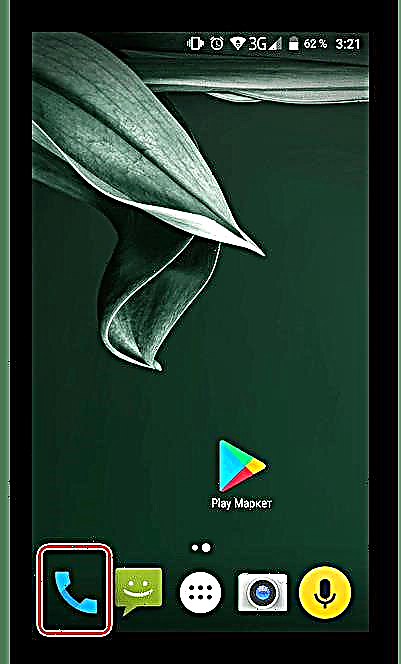કોઈપણ સ્માર્ટફોન પર, ટેલિફોન સંપર્ક પર છબીઓ ઇન્સ્ટોલ કરવાની ક્ષમતા લાગુ કરવામાં આવે છે. જ્યારે તમને આ સંપર્કમાંથી આવતા કોલ્સ પ્રાપ્ત થશે અને તે મુજબ, જ્યારે તેની સાથે વાત કરો ત્યારે તે પ્રદર્શિત થશે. આ લેખ, Android- આધારિત ઉપકરણોમાં સંપર્ક પર ફોટો કેવી રીતે સેટ કરવો તે વિશે ચર્ચા કરશે.
આ પણ જુઓ: Android પર સંપર્કો કેવી રીતે સાચવવા
Android માં સંપર્ક પર ફોટો સેટ કરો
તમારા ફોનમાં કોઈ એક સંપર્કો પર ફોટો ઇન્સ્ટોલ કરવા માટે, તમારે કોઈ વધારાના એપ્લિકેશનની જરૂર રહેશે નહીં. મોબાઇલ ઉપકરણના માનક કાર્યોનો ઉપયોગ કરીને આખી પ્રક્રિયા હાથ ધરવામાં આવે છે, તે નીચે વર્ણવેલ અલ્ગોરિધમનું પાલન કરવા માટે પૂરતી છે.
મહેરબાની કરીને નોંધ કરો કે તમારા ફોન પરના ઇન્ટરફેસની રચના આ લેખમાં સ્ક્રીનશોટમાં પ્રસ્તુત કરતા અલગ હોઈ શકે છે. જો કે, ક્રિયાનો સાર બદલાતો નથી.
- પ્રથમ પગલું એ તમારી સંપર્ક સૂચિ પર જવાનું છે. આ કરવાની સૌથી સહેલી રીત મેનુમાંથી છે. "ફોન", જે ઘણીવાર મુખ્ય સ્ક્રીનના તળિયા પેનલ પર સ્થિત હોય છે.
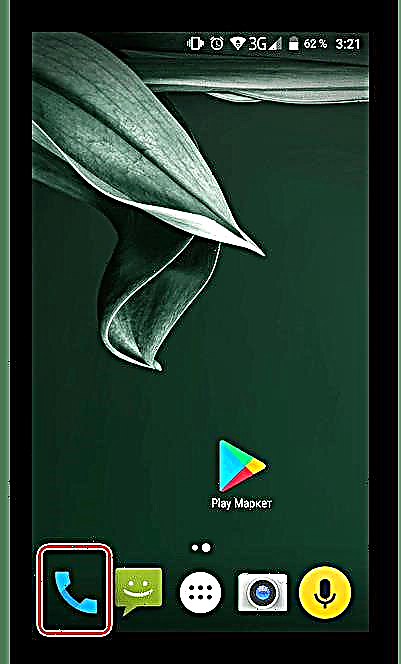
આ મેનૂમાં તમારે ટેબ પર જવાની જરૂર છે "સંપર્કો". - ઇચ્છિત સંપર્ક પસંદ કર્યા પછી, વિગતવાર માહિતી ખોલવા માટે તેના પર ક્લિક કરો. જો તમારા સ્માર્ટફોન પર કોઈ સંપર્ક પર એક જ નળ હોય, તો તરત જ ક .લ આવે છે, પછી બટનને પકડી રાખો. આગળ, પેંસિલ ચિહ્ન (સંપાદન) પર ક્લિક કરો.
- તે પછી, અદ્યતન સેટિંગ્સ ખુલશે. છબીમાં બતાવ્યા પ્રમાણે તમારે કેમેરા આઇકન પર ક્લિક કરવું આવશ્યક છે.
- અહીં બે વિકલ્પો શક્ય છે: ફોટો લો અથવા આલ્બમમાંથી કોઈ છબી પસંદ કરો. પ્રથમ કિસ્સામાં, ક cameraમેરો તરત જ ખોલશે, બીજામાં - ગેલેરી.
- ઇચ્છિત છબી પસંદ કર્યા પછી, તે ફક્ત સંપર્કને બદલવાની પ્રક્રિયા પૂર્ણ કરવા માટે જ રહે છે.




આના પર, સ્માર્ટફોનમાં સંપર્ક પર ફોટા ઇન્સ્ટોલ કરવાની પ્રક્રિયાને પૂર્ણ માનવામાં આવી શકે છે.
આ પણ જુઓ: એન્ડ્રોઇડ પર બ્લેકલિસ્ટમાં સંપર્ક ઉમેરો